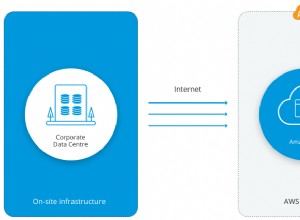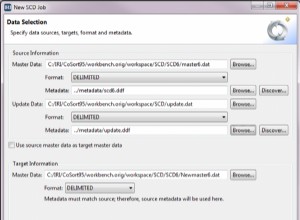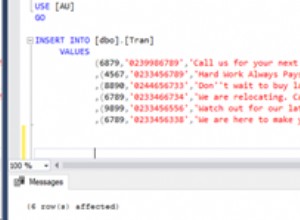Trong bài viết trước của tôi, tôi đã giải thích quá trình cài đặt và tạo một cụm chuyển đổi dự phòng cũng như cách bật nhóm khả dụng AlwaysOn.
Trong bài viết này, tôi sẽ giải thích quy trình triển khai từng bước của nhóm SQL Server AlwaysOn Av sẵn sàng sử dụng trình hướng dẫn. Cấu hình triển khai trông như sau:

Chúng tôi đã cài đặt SQL Server 2017 và SQL Server management studio trên tất cả các máy chủ. Đầu tiên, hãy kết nối với SQL01.DC.Local và mở studio quản lý SQL Server. Trong SSMS, kết nối với công cụ cơ sở dữ liệu. Trong cửa sổ khám phá đối tượng, hãy mở rộng AlwaysOn High Avain, Nhấp chuột phải vào nhóm Av available và chọn “New Avability Group Wizard." Xem hình ảnh sau:
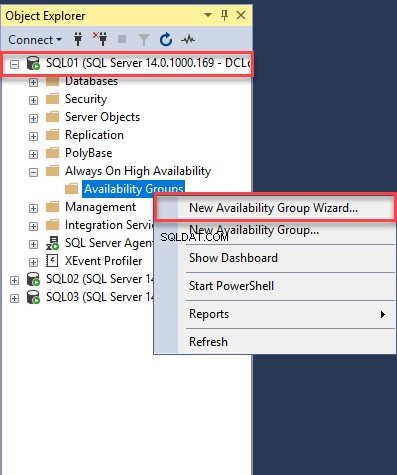
Màn hình đầu tiên là Giới thiệu, cung cấp thông tin chi tiết về trình hướng dẫn nhóm khả dụng và những tác vụ chúng ta có thể thực hiện bằng cách sử dụng nó. Nếu bạn không muốn xem lại màn hình này, bạn có thể bỏ qua bằng cách chọn “ Không hiển thị lại trang này. ”Nhấp vào Tiếp theo để chuyển sang màn hình tiếp theo. Xem ảnh chụp màn hình sau:
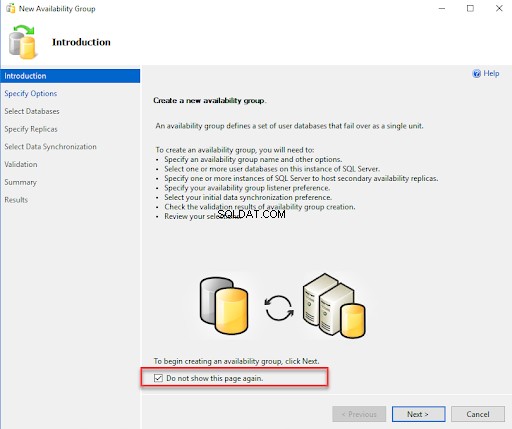
Trên màn hình chỉ định nhóm khả dụng, hãy nhập tên mong muốn của nhóm khả dụng. Trong “ Loại cụm Trình đơn thả xuống ”, bạn có thể chọn bất kỳ giá trị nào sau đây:
- Cụm chuyển đổi dự phòng Windows Server :Tùy chọn này được sử dụng khi bạn muốn tạo nhóm khả dụng bằng cụm chuyển đổi dự phòng Windows Server truyền thống.
- Bên ngoài: Tùy chọn này được sử dụng khi bạn tạo một nhóm khả dụng trên hệ điều hành Linux. Nó sử dụng hệ điều hành Linux bằng cách tích hợp nó với PACEMAKER (trình quản lý tài nguyên Cụm Linux).
- KHÔNG: Tùy chọn này được sử dụng khi bạn không muốn bật tùy chọn khả dụng cao. Nó có thể được sử dụng cho cả Windows và Linux.
Chúng tôi đang triển khai AAG trên một cụm Windows, do đó hãy chọn “ Cụm chuyển đổi dự phòng Windows Server ”Từ hộp thả xuống loại cụm. Nhấp vào Tiếp theo để chuyển sang màn hình tiếp theo. Xem ảnh chụp màn hình sau:
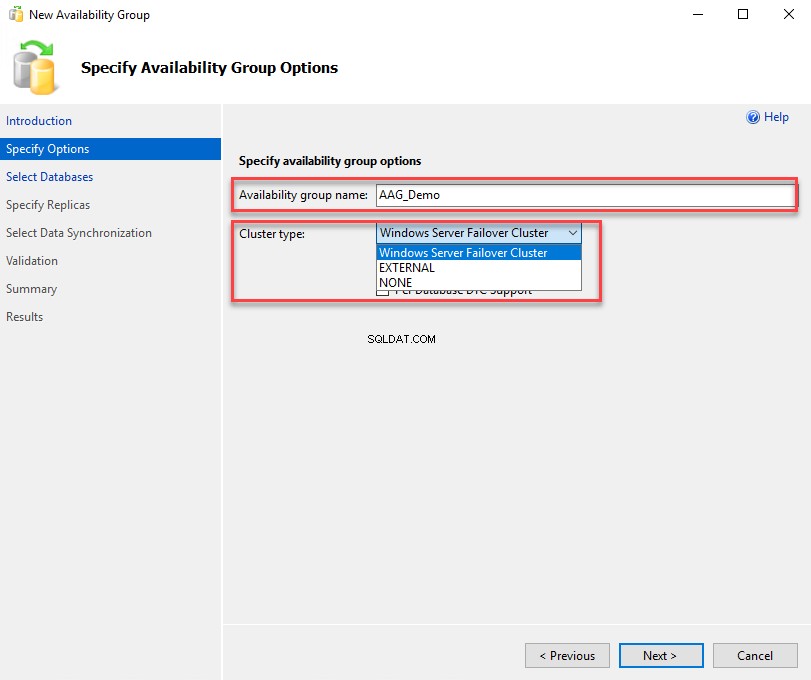
Trên Chọn cơ sở dữ liệu màn hình, chọn cơ sở dữ liệu bạn muốn đưa vào nhóm khả dụng của mình. Cơ sở dữ liệu phải đáp ứng các điều kiện tiên quyết sau để trở thành một phần của nhóm khả dụng:
- Cơ sở dữ liệu phải ở trong Mô hình khôi phục đầy đủ.
- Phải thực hiện Sao lưu toàn bộ cơ sở dữ liệu.
Nếu các điều kiện tiên quyết ở trên được đáp ứng, bạn có thể thấy “Đáp ứng các điều kiện tiên quyết” trong Trạng thái cột của lưới. Chọn tên của cơ sở dữ liệu bằng cách nhấp vào hộp kiểm và nhấp vào Tiếp theo . Xem hình ảnh sau:
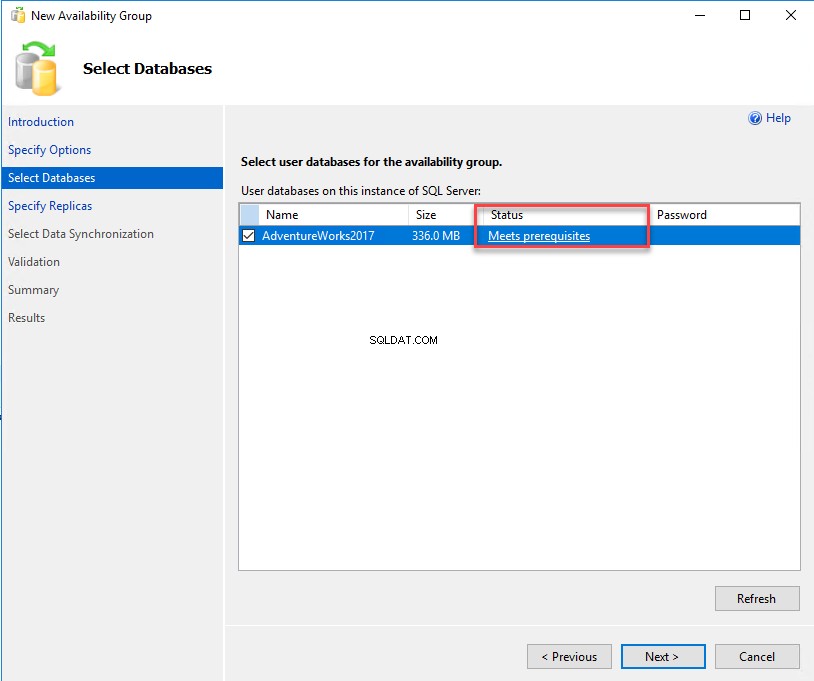
Trên Chỉ định bản sao màn hình, chúng tôi sẽ định cấu hình các tùy chọn sau:
- Danh sách các bản sao còn hàng.
- Điểm cuối.
- Tùy chọn sao lưu.
- Trình nghe nhóm khả dụng.
- Định tuyến chỉ đọc.
Hãy để tôi giải thích tất cả các tùy chọn.
Đầu tiên, trong bản sao , bạn có thể chỉ định danh sách các bản sao mà bạn muốn đưa vào nhóm khả dụng. Chúng tôi sẽ bao gồm SQL02.Dc.Local và SQL03.DC.Local như các bản sao thứ cấp. Để thêm một bản sao, hãy nhấp vào nút “ Thêm bản sao " cái nút.
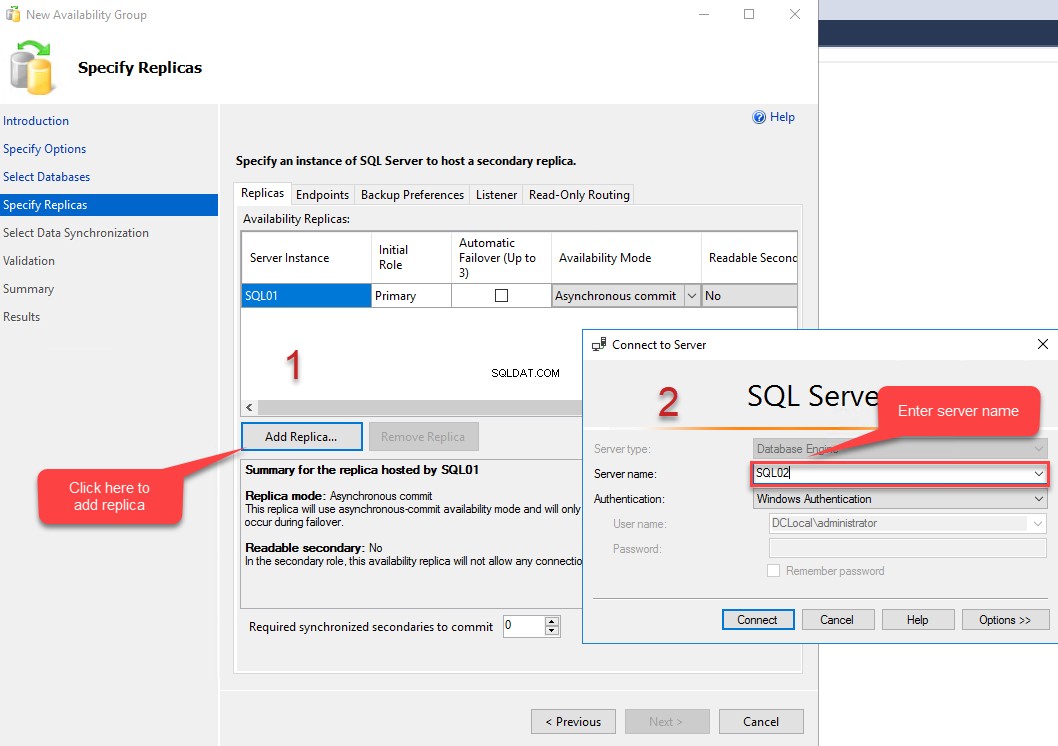
Khi bạn nhấp vào “ Thêm bản sao ”, Kết nối với Máy chủ hộp thoại mở ra. Trong hộp văn bản Tên máy chủ, hãy nhập tên của máy chủ mà bạn muốn thêm vào nhóm khả dụng, sau đó nhấp vào Kết nối . Thêm SQL02 trong hộp văn bản tên máy chủ và nhấp vào Kết nối . Tương tự, thêm SQL03.Dc.Local trong các bản sao sẵn có. Như tôi đã đề cập ở đầu bài viết, SQL02.Dc.Local sẽ là bản sao đồng bộ và SQL03.Dc.Local sẽ là bản sao không đồng bộ; do đó, chọn Đồng bộ để cam kết từ chế độ cột Chế độ khả dụng cho SQL02.Dc.Local và chọn cam kết không đồng bộ cho SQL03.Dc.Local . Xem hình ảnh sau:
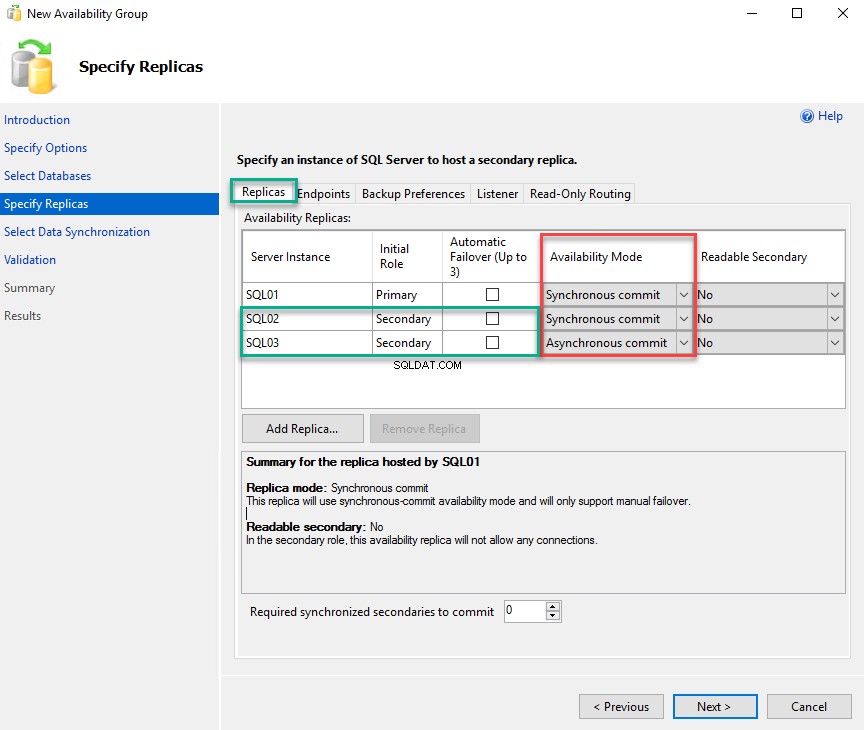
Để định cấu hình tùy chọn sao lưu, hãy nhấp vào Tùy chọn sao lưu chuyển hướng. Trong màn hình tùy chọn sao lưu, bạn có thể thấy bốn tùy chọn. Chi tiết của từng tùy chọn được cung cấp trên màn hình, tự giải thích. Như tôi đã đề cập, hãy chọn “ Ưu tiên phụ " lựa chọn. Ưu tiên sao lưu sẽ xuất hiện khi bạn đã định cấu hình nhóm khả dụng với nhiều bản sao thứ cấp và ưu tiên sao lưu là thứ yếu. Ưu tiên sao lưu sẽ được xác định dựa trên số được nhập vào hộp văn bản ưu tiên sao lưu. Ví dụ:nếu mức độ ưu tiên sao lưu là 70 cho SQL03.Dc.Local bản sao, bản sao lưu sẽ được tạo trên SQL03.Dc.Local bản sao. Nếu bạn không muốn tạo bản sao lưu trên bất kỳ bản sao cụ thể nào, bạn có thể loại trừ bản sao bằng cách nhấp vào “ Loại trừ bản sao ”. Hiện tại, không thực hiện bất kỳ thay đổi nào đối với mức ưu tiên sao lưu. Xem hình ảnh sau:
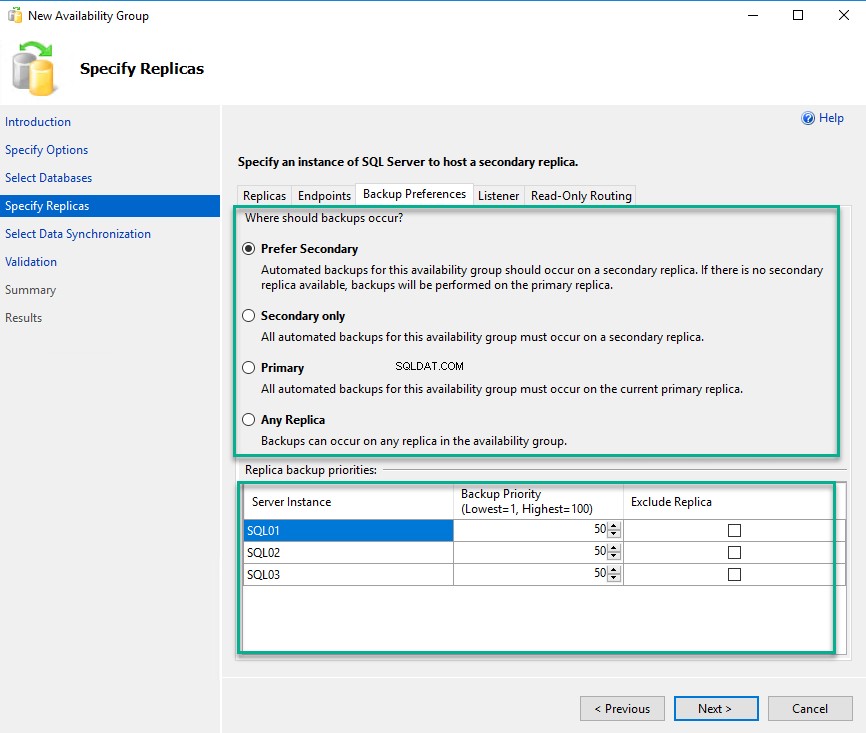
Để tạo trình nghe nhóm khả dụng, hãy bấm vào tab Trình nghe. Trên tab trình nghe, hãy chọn “ tạo trình nghe khả dụng mới. ”Trong hộp văn bản Tên DNS, hãy cung cấp tên DNS mong muốn. Tên DNS này sẽ được sử dụng để kết nối với nhóm khả dụng. Nhập cổng mong muốn vào hộp thoại Số cổng. Đảm bảo rằng cổng được mở trong tường lửa của windows. Chọn Địa chỉ IP tĩnh từ Mạng hộp thả xuống chế độ. Nhấp vào nút Thêm để thêm Địa chỉ IP. Khi bạn nhấp vào Thêm, " Thêm địa chỉ IP ”Hộp thoại mở ra. Trong hộp thoại, nhập Địa chỉ IP mong muốn. Bấm OK để đóng hộp thoại. Xem hình ảnh sau:
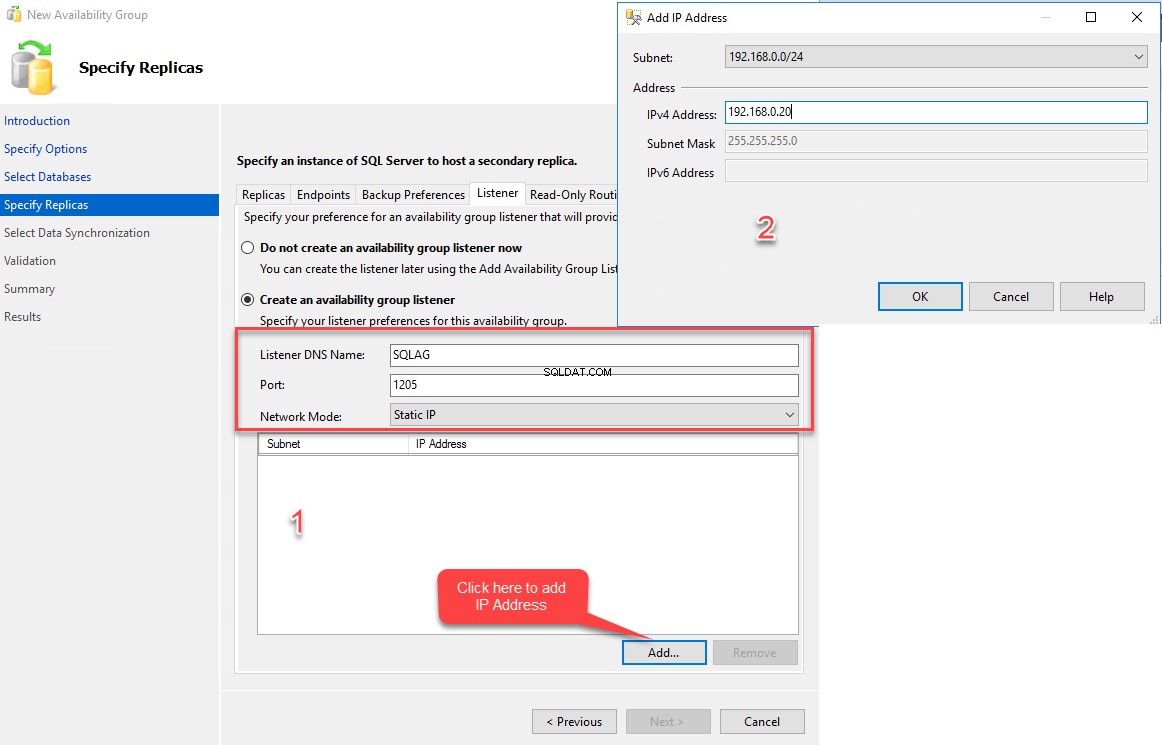
Khi tất cả các tham số được định cấu hình, hãy nhấp vào Tiếp theo . Trên “ Chọn đồng bộ hóa dữ liệu ban đầu ”, Bạn có thể thấy nhiều tùy chọn. Chúng trông như sau:
Tự động gieo hạt: Khi bạn chọn tùy chọn này, trình hướng dẫn sẽ tự động tạo cơ sở dữ liệu về tính khả dụng trên tất cả các bản sao thứ cấp. Để sử dụng tùy chọn này, chúng tôi phải đảm bảo tệp dữ liệu và đường dẫn tệp nhật ký giống nhau trên tất cả các bản sao chính và phụ.
Cơ sở dữ liệu đầy đủ và sao lưu nhật ký: Khi bạn chọn tùy chọn này, Wizard sẽ khôi phục toàn bộ cơ sở dữ liệu và ghi nhật ký sao lưu cho các cơ sở dữ liệu có sẵn từ các vị trí được chia sẻ được nhập vào hộp văn bản “Đường dẫn Chia sẻ Tệp”. Để sử dụng tùy chọn này, chúng ta phải tạo một thư mục chia sẻ để giữ các bản sao lưu cơ sở dữ liệu và nhật ký đầy đủ. Tài khoản dịch vụ SQL Server của bạn phải có quyền đọc-ghi trên thư mục được chia sẻ.
Chỉ tham gia: Khi bạn chọn tùy chọn này, trình hướng dẫn sẽ tham gia cơ sở dữ liệu về tính khả dụng được tạo trên tất cả các bản sao thứ cấp. Để sử dụng tùy chọn này, chúng tôi phải khôi phục bản sao lưu của cơ sở dữ liệu khả dụng trên tất cả các bản sao thứ cấp.
Bỏ qua đồng bộ hóa ban đầu: Khi bạn chọn tùy chọn này, trình hướng dẫn sẽ bỏ qua quá trình đồng bộ hóa ban đầu của các bản sao chính và phụ. Chúng tôi có thể thực hiện nó theo cách thủ công.
Trong thiết lập demo của chúng tôi, vị trí tệp dữ liệu và tệp nhật ký giống nhau; do đó, hãy chọn tùy chọn “Chèn tự động” từ “ tùy chọn đồng bộ hóa dữ liệu ”, Sau đó nhấp vào Tiếp theo . Xem hình ảnh sau:
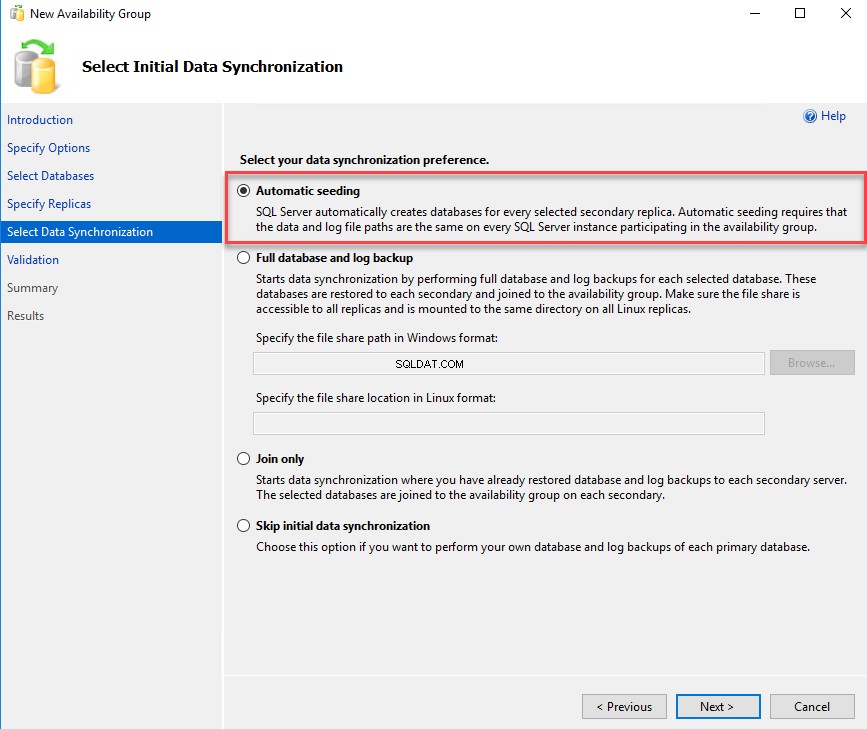
Trên màn hình xác thực, trình hướng dẫn sẽ thực hiện kiểm tra xác thực trên toàn bộ cấu hình. Nó phải được thông qua thành công. Nếu bạn gặp bất kỳ lỗi nào trong quá trình kiểm tra xác thực, bạn phải sửa lỗi đó và nhấp vào nút “ chạy lại xác thực ”Để xác thực lại cấu hình. Sau khi kiểm tra xác thực thành công, hãy nhấp vào Tiếp theo . Xem hình ảnh sau:
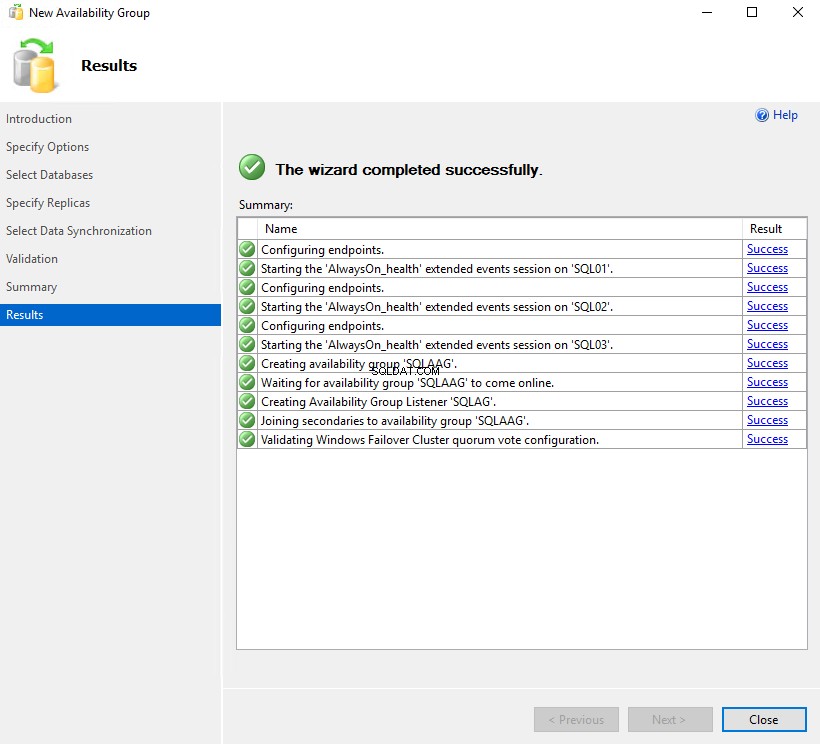
Trên Tóm tắt , xem lại toàn bộ cấu hình của các thông số và nhấp vào nút Hoàn tất cái nút. Khi bạn nhấp vào nút kết thúc, trình hướng dẫn sẽ bắt đầu quá trình tạo nhóm khả dụng. Bạn cũng có thể tạo một tập lệnh cho nó bằng cách nhấp vào nút “Tập lệnh”. Xem hình ảnh sau:
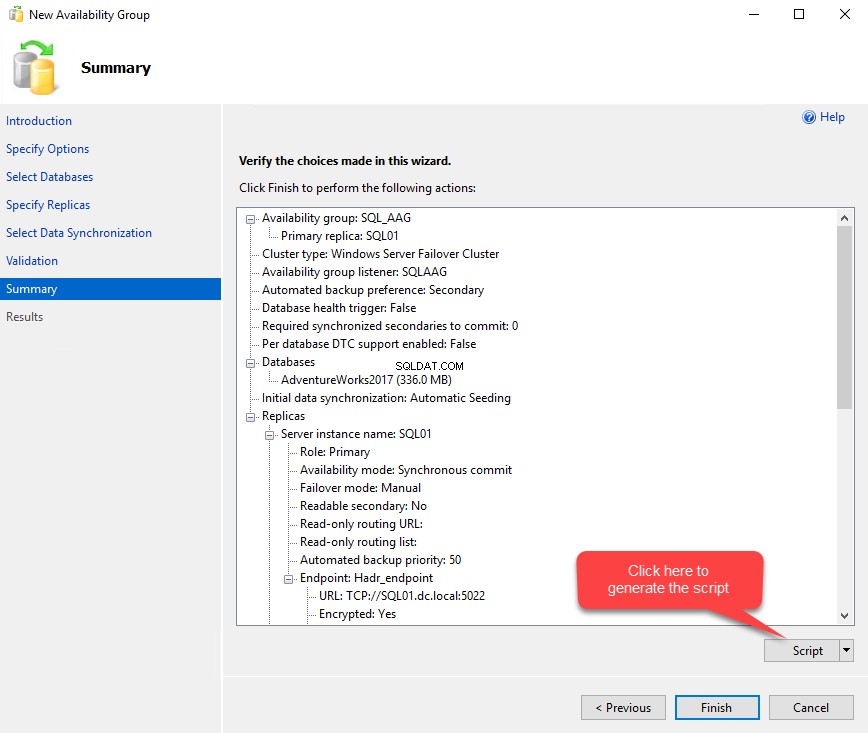
Xin chúc mừng. Chúng tôi đã tạo thành công nhóm khả dụng AlwaysOn. Xem hình ảnh sau:
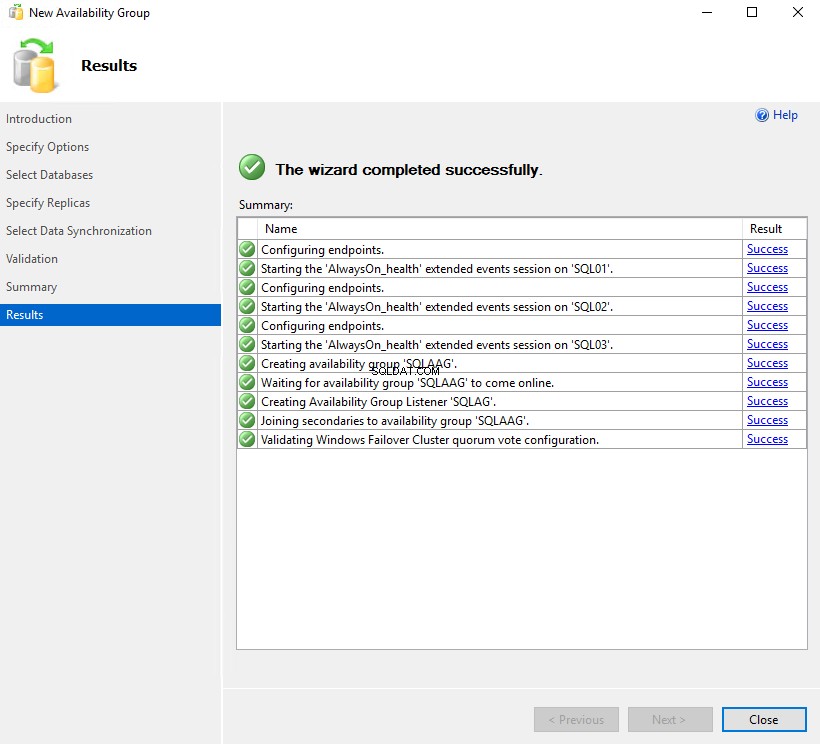
Để xem chi tiết về nhóm tính khả dụng, hãy mở rộng AlwaysOn High Avain trong trình khám phá đối tượng ? Mở rộng nhóm khả dụng . Bạn có thể thấy nhóm khả dụng có tên “SQL_AAG” đã được tạo. Để xem nút tham gia, hãy mở rộng SQL_AAG ? Mở rộng bản sao tính khả dụng . Để xem cơ sở dữ liệu Tính khả dụng, hãy mở rộng Cơ sở dữ liệu về tính khả dụng . Và để xem Trình nghe, hãy mở rộng Trình nghe nhóm khả dụng . Xem hình ảnh sau:
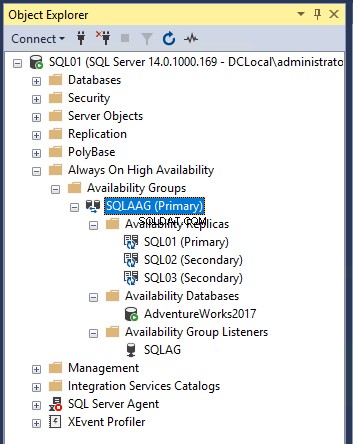
Tóm tắt
Trong bài viết này, tôi đã giải thích quy trình triển khai từng bước của nhóm tính khả dụng AlwaysOn bằng cách sử dụng A lwaysOn wizard nhóm khả dụng . Trong phần tiếp theo, tôi sẽ giải thích các cách khác nhau để theo dõi nhóm AlwaysOn Av sẵn sàng. Tôi cũng sẽ trình bày quy trình chuyển đổi dự phòng và giải thích định tuyến chỉ đọc. Mặc dù, một bài báo hay về chủ đề này đã được viết bởi Ganapathi Varma Chekuri trên C odingsight. Bạn có thể đọc bài viết tại đây.
Hãy theo dõi!